快速将flv格式文件转换为常用视频格式
电脑上的flv视频文件怎么转为mp4视频格式
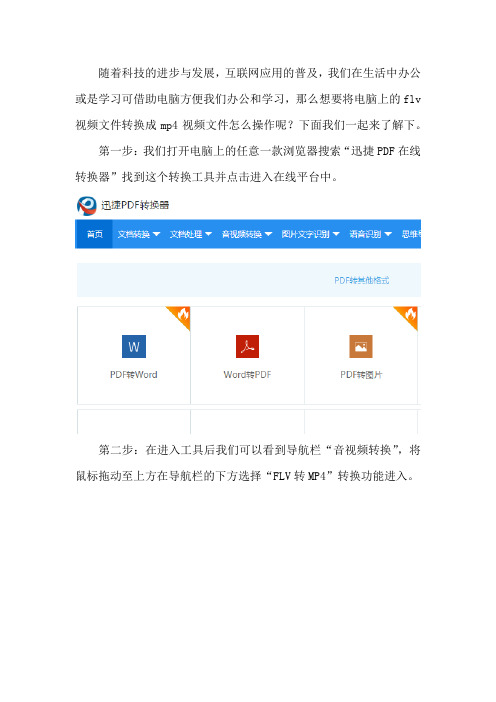
随着科技的进步与发展,互联网应用的普及,我们在生活中办公或是学习可借助电脑方便我们办公和学习,那么想要将电脑上的flv 视频文件转换成mp4视频文件怎么操作呢?下面我们一起来了解下。
第一步:我们打开电脑上的任意一款浏览器搜索“迅捷PDF在线转换器”找到这个转换工具并点击进入在线平台中。
第二步:在进入工具后我们可以看到导航栏“音视频转换”,将鼠标拖动至上方在导航栏的下方选择“FLV转MP4”转换功能进入。
第三步:进入到待转换页面后,点击“点击选择文件”按钮,在新弹出的文件框中选择需要转换的文件进行添加。
第四步:文件添加完成后,在“自定义设置”中设置所需要的转换参数并点击“开始转换”按钮进行转换操作。
第五步:文件在转换时会需要一点时间,我们可根据页面下方的进度条来看所转换文件的时长。
第六步:待文件转换成功后,点击“立即下载”按钮将文件进行下载到合适的路径中保存,然后使用即可。
以上便是在电脑上操作的flv转mp4格式文件的在线操作方法了,希望对你有所帮助。
视频转码工具如何简单的完成视频格式转换
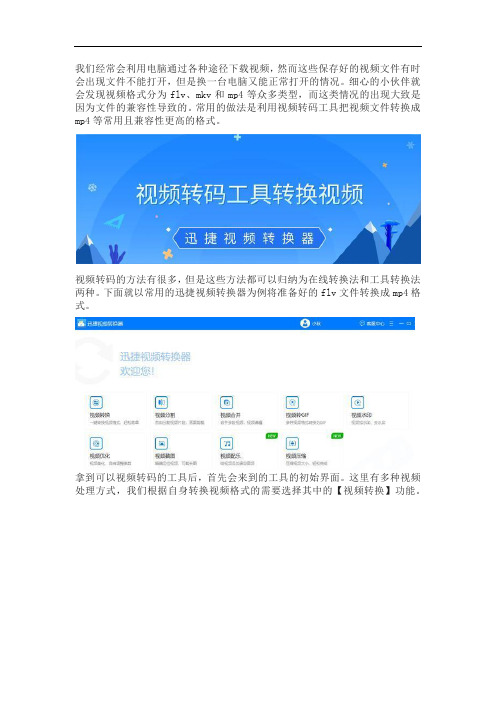
我们经常会利用电脑通过各种途径下载视频,然而这些保存好的视频文件有时会出现文件不能打开,但是换一台电脑又能正常打开的情况。
细心的小伙伴就会发现视频格式分为flv、mkv和mp4等众多类型,而这类情况的出现大致是因为文件的兼容性导致的。
常用的做法是利用视频转码工具把视频文件转换成mp4等常用且兼容性更高的格式。
视频转码的方法有很多,但是这些方法都可以归纳为在线转换法和工具转换法两种。
下面就以常用的迅捷视频转换器为例将准备好的flv文件转换成mp4格式。
拿到可以视频转码的工具后,首先会来到的工具的初始界面。
这里有多种视频处理方式,我们根据自身转换视频格式的需要选择其中的【视频转换】功能。
随后视频转码工具会进入到第二屏,可以看到工具被分为左右两大区域,我们要把准备好等待转换的flv视频文件添加到视频转换系列的指定位置。
因为要使用视频转码工具把flv文件转换成mp4格式,所以要通过【输出格式】调整好对应的转换格式,如果还有别的转换需要还可以自定义视频分辨率等输出参数。
文件添加完毕且输出格式调整好后,点击【转换】/【全部转换】按钮视频转码工具就会把添加的flv格式转换成我们所需的mp4格式。
等待片刻当视频转换进度条到达100%后就表示文件已经转换完毕,接下来点击覆盖在转换按钮上的【打开】按钮就可以到达文件保存到电脑的位置查看视频了。
视频转码工具如何转换视频格式?简单的几步就能完成将一种视频格式转换成另一种,有需要的小伙伴可以收藏试试哦。
MP4、FLV格式视频文件转换

MP4、FLV格式视频文件转换一、转换成.mp4文件同视频码率情况下,MP4文件清晰度比较高,压缩质量很好。
为了使视频在网站顺利播放,转换时需注意:1、视频编码请选择H264/AVC或者x264编码2、音频编码建议选择AAC编码3、视频码率(比特率)建议在800~1500KBS之间,不宜超过2000KBS4、音频采样率为44100HZ(赫兹),码率在64~128KBS,不宜超过256KBS5、帧频(每秒帧数)为25帧/秒。
目前部分视频转码后在网站播放时会出现播放等待情况,这是由于MP4文件在网络播放时需要寻找head文件引起的,这时候可以在转码时将帧频设置为偶数就可以了,一般为24。
下图为使用格式工厂软件进行MP4格式转码时的设置截图,请参考设置:二、转换为.flv文件.flv文件体积较小,压缩比大,会损失画质,但是却可以在网站流畅播放。
转换时需要注意:1、.flv文件在网络播放为视频流播放,其编码格式请使用转码软件默认的编码。
一般为:flv1或者on2vp62、音频设置也使用默认3、转换flv文件尽量不要使用h264编码,否则会出现无法播放或者只能播放一部分的情况4、在使用格式工厂进行.flv转换时需要注意“屏幕大小”选项,请根据原视频比例尺寸进行选择。
如果不知道原视频屏幕大小,请选择“缺省”。
下图为使用格式工厂软件进行.flv文件转码时的设置截图,请参考设置:三、注意事项1、请根据原视频大小和网站上传限制调整码率大小。
2、为防止转换后视频比例变形,请转码时选择合适屏幕大小。
3、如果发现转码后的视频开头或者结尾没有声音或者声音突然变小,请尝试选择格式工厂软件里面的“二次编码”选项4、不要过多次数的转码视频,损失画面质量。
5、格式工厂软件建议使用3.0版本,最新版本许多编码不稳定。
如何将flv的视频格式转成mp4
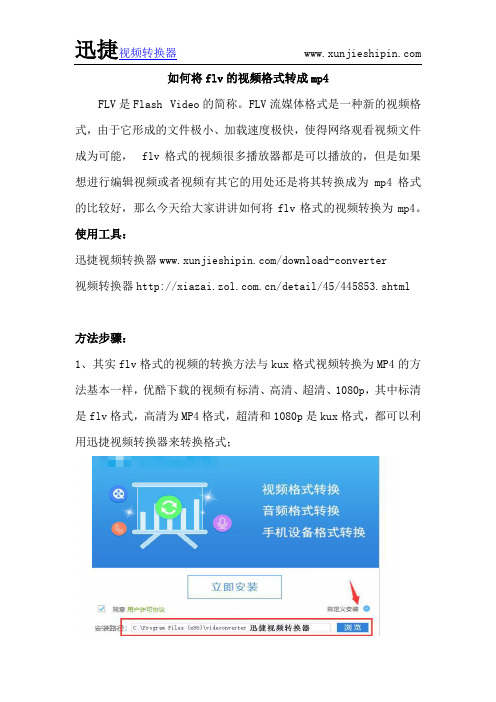
如何将flv的视频格式转成mp4FLV是Flash Video的简称。
FLV流媒体格式是一种新的视频格式,由于它形成的文件极小、加载速度极快,使得网络观看视频文件成为可能, flv格式的视频很多播放器都是可以播放的,但是如果想进行编辑视频或者视频有其它的用处还是将其转换成为mp4格式的比较好,那么今天给大家讲讲如何将flv格式的视频转换为mp4。
使用工具:迅捷视频转换器/download-converter视频转换器/detail/45/445853.shtml方法步骤:1、其实flv格式的视频的转换方法与kux格式视频转换为MP4的方法基本一样,优酷下载的视频有标清、高清、超清、1080p,其中标清是flv格式,高清为MP4格式,超清和1080p是kux格式,都可以利用迅捷视频转换器来转换格式;2、首先要下载准备FLV格式的视频文件,我们先在优酷上下载一个标清视频,下面我以《天天有喜》的视频文件为例。
把视频文件存放在文件夹中;3、先把迅捷视频转换器打开。
到了软件的主界面上,我们就可以进行下一步的操作。
在主界面上,先要添加视频文件,我们可以在软件的左上角进行添加,也可以使用“拖拽法”来进行添加;4、要转换视频格式,就要先了解你要转换成什么格式,如flv转换mp4格式,那么这时你就要在右上角的输出格式中选择“MP4”,在选择一个视频分辨率就可以了。
5、输出格式确定后,我们还可以对视频文件的视频编码、比特率、分辨率、帧数等参数进行设置,不过要提醒大家,设置的参数越多,转换的速率就会越慢哟!6、设置完成之后呢,点击“确定”按钮之后,就可以回到转换器的主界面上啦。
这时想要转换MP4文件的时候,那么你就要点击右边的“开始”按钮,视频就会开始转换格式了。
转换完成后,在界面上你会很清楚看到上面的提示。
没想到flv转mp4的操作这么简单
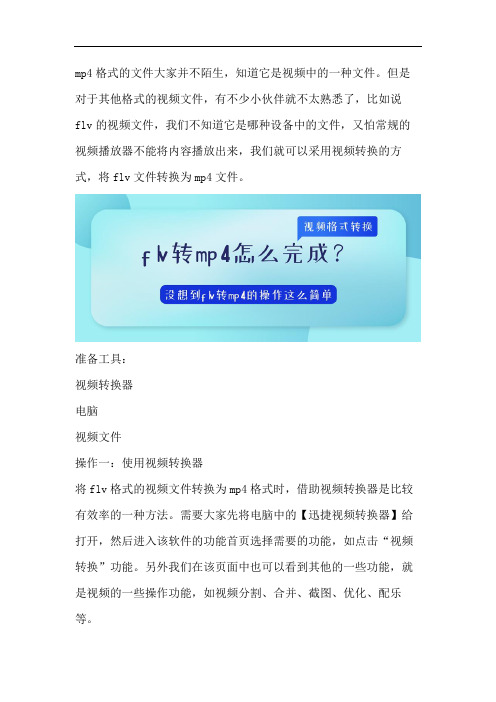
mp4格式的文件大家并不陌生,知道它是视频中的一种文件。
但是对于其他格式的视频文件,有不少小伙伴就不太熟悉了,比如说flv的视频文件,我们不知道它是哪种设备中的文件,又怕常规的视频播放器不能将内容播放出来,我们就可以采用视频转换的方式,将flv文件转换为mp4文件。
准备工具:视频转换器电脑视频文件操作一:使用视频转换器将flv格式的视频文件转换为mp4格式时,借助视频转换器是比较有效率的一种方法。
需要大家先将电脑中的【迅捷视频转换器】给打开,然后进入该软件的功能首页选择需要的功能,如点击“视频转换”功能。
另外我们在该页面中也可以看到其他的一些功能,就是视频的一些操作功能,如视频分割、合并、截图、优化、配乐等。
在视频转换的页面中,我们需要先进行的就是添加视频文件的操作了,而添加文件的方式可以根据我们选择文件喜好选择。
如果大家不清楚接下来的操作的话,可以在页面下方看到操作提示。
flv的视频文件添加成功后,我们需要点击页面中的输出格式,在视频格式中选择mp4格式,并且对应视频的分辨率也是可以调整的,如果我们想要观看清晰一些的视频,就要选择合适的分辨率了。
另外还有文件的输出格式可以调整一下,这样转换好的文件我们也会比较容易找到。
最后点击一下转换的按钮就可以转换了。
操作二:重命名修改后缀修改视频文件的后缀也是转换文件的一种方法,操作比较简单,但是效果有时会不太好。
在更改文件后缀时,可能会造成文件的损坏,所以大家在选择的时候需要谨慎一些。
flv转mp4怎么完成?学会上面的操作就可以啦!大家一般在视频文件不能播放时是使用什么方法将其播放出来的呢?是不是也将不常见的视频文件的格式转换一下呢?。
FLV转MP4完美解决与方案
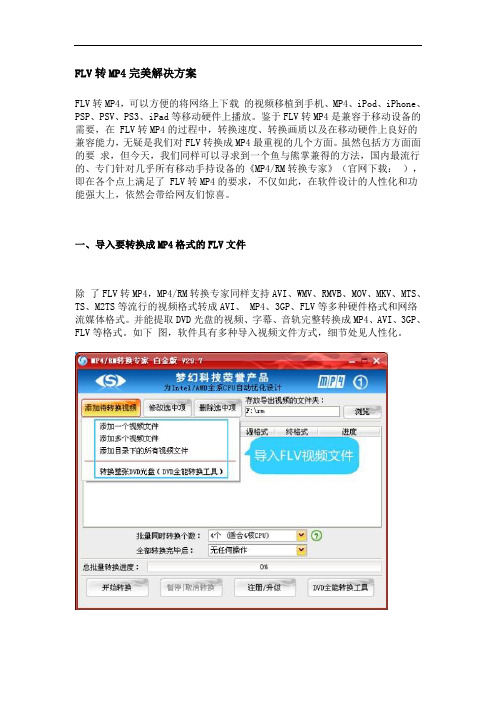
FLV转MP4完美解决方案FLV转MP4,可以方便的将网络上下载的视频移植到手机、MP4、iPod、iPhone、PSP、PSV、PS3、iPad等移动硬件上播放。
鉴于FLV转MP4是兼容于移动设备的需要,在 FLV转MP4的过程中,转换速度、转换画质以及在移动硬件上良好的兼容能力,无疑是我们对FLV转换成MP4最重视的几个方面。
虽然包括方方面面的要求,但今天,我们同样可以寻求到一个鱼与熊掌兼得的方法,国内最流行的、专门针对几乎所有移动手持设备的《MP4/RM转换专家》(官网下载:),即在各个点上满足了 FLV转MP4的要求,不仅如此,在软件设计的人性化和功能强大上,依然会带给网友们惊喜。
一、导入要转换成MP4格式的FLV文件除了FLV转MP4,MP4/RM转换专家同样支持AVI、WMV、RMVB、MOV、MKV、MTS、TS、M2TS等流行的视频格式转成AVI、 MP4、3GP、FLV等多种硬件格式和网络流媒体格式。
并能提取DVD光盘的视频、字幕、音轨完整转换成MP4、AVI、3GP、FLV等格式。
如下图,软件具有多种导入视频文件方式,细节处见人性化。
二、根据自己使用的硬件选择相应的MP4格式基于其针对移动硬件的定位,MP4/RM转换专家针对各种移动硬件进行优化,并提供了最合适的默认参数,非常有利于新手上手。
在“基本转换参数”对话框中,根据自己使用的硬件,选择一种MP4格式。
当然,MP4/RM转换专家同样支持AVI、3GP、FLV、SWF等其他硬件格式和流媒体格式。
三、设置FLV转MP4的具体参数选择好格式后,进行如下图界面进行FLV转MP4的参数设置。
可以看到,软件的参数设置非常灵活,分辨率、比特率、帧速率都可以灵活设置,真正自己掌控导出视频大小和清晰度。
除此之外,MP4/RM转换专家还可以进行音量增益,原文件声音太大或者太小,通过音量增益都可以调节到自己满意的音量。
添加外挂字幕、选择音轨,都是现在流行的功能,可见软件功能非常全面实用。
用格式工厂将FLV转换成AVI视频格式的方法
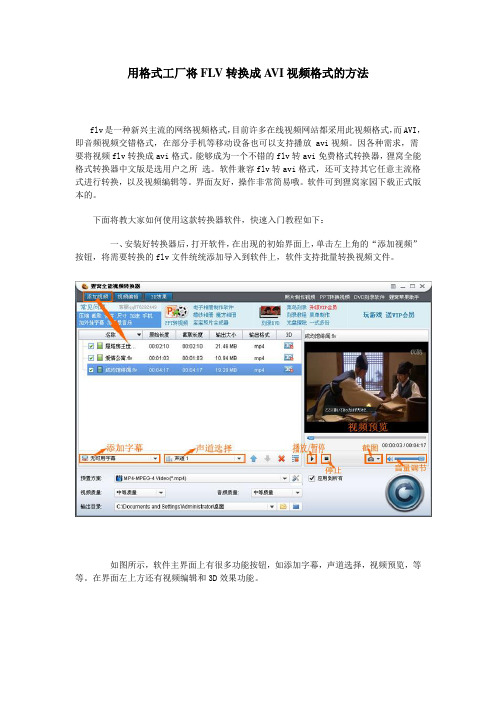
用格式工厂将FLV转换成A VI视频格式的方法flv是一种新兴主流的网络视频格式,目前许多在线视频网站都采用此视频格式,而AVI,即音频视频交错格式,在部分手机等移动设备也可以支持播放 avi视频。
因各种需求,需要将视频flv转换成avi格式。
能够成为一个不错的flv转avi免费格式转换器,狸窝全能格式转换器中文版是选用户之所选。
软件兼容flv转avi格式,还可支持其它任意主流格式进行转换,以及视频编辑等。
界面友好,操作非常简易哦。
软件可到狸窝家园下载正式版本的。
下面将教大家如何使用这款转换器软件,快速入门教程如下:一、安装好转换器后,打开软件,在出现的初始界面上,单击左上角的“添加视频”按钮,将需要转换的flv文件统统添加导入到软件上,软件支持批量转换视频文件。
如图所示,软件主界面上有很多功能按钮,如添加字幕,声道选择,视频预览,等等。
在界面左上方还有视频编辑和3D效果功能。
二、选择“预置方案”,单击选项右边的小倒三角按钮,打开选项菜单,选择需要转换的AVI格式,从图中可看到,AVI有很多种,该选择哪一种呢?这个主要是转换后的视频用途或是根据播放设备的配置来定的,即支持播放视频的参数(格式、编码器、分辨率、帧率等)。
三、其它功能设置。
在列表区上,右击某一视频文件出现下拉菜单,可选择“重命名”。
在软件主界面下方可以设置“输出目录”,即转换后的视频所保存路径。
四、开始转换。
单击主界面右下方的圆形转换按钮,转换器开始自动运行转换程序。
转换相对速度还是比较快的,请稍加等待。
转换完毕后,显示如下图所示,单击某一视频文件所在行的右边的小三角按钮,可以播放视频文件,单击文件夹按钮,可以打开查看转换好的视频文件。
flv转avi格式就是这么简单哦。
转换器还提供有视频编辑和3D效果功能,有需要的话,可以先对某一视频进行编辑后,再转换的。
相关教程可关注狸窝家园。
怎么把B站的视频文件FLV格式转换成MP4视频
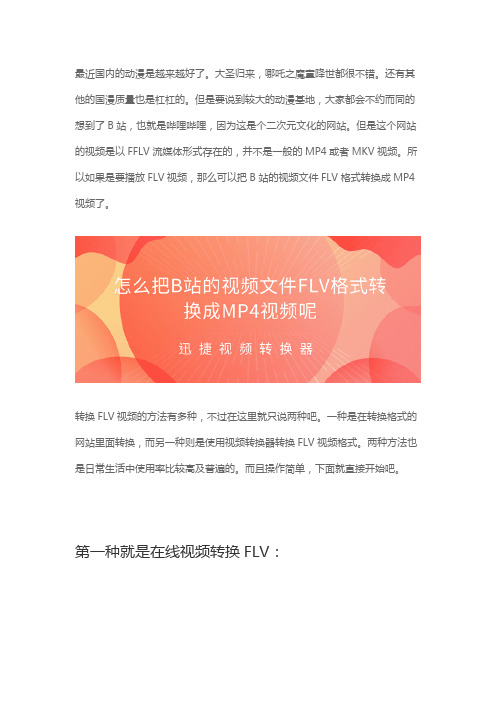
最近国内的动漫是越来越好了。
大圣归来,哪吒之魔童降世都很不错。
还有其他的国漫质量也是杠杠的。
但是要说到较大的动漫基地,大家都会不约而同的想到了B站,也就是哔哩哔哩,因为这是个二次元文化的网站。
但是这个网站的视频是以FFLV流媒体形式存在的,并不是一般的MP4或者MKV视频。
所以如果是要播放FLV视频,那么可以把B站的视频文件FLV格式转换成MP4视频了。
转换FLV视频的方法有多种,不过在这里就只说两种吧。
一种是在转换格式的网站里面转换,而另一种则是使用视频转换器转换FLV视频格式。
两种方法也是日常生活中使用率比较高及普遍的。
而且操作简单,下面就直接开始吧。
第一种就是在线视频转换FLV:第一步,首先就是把在B站下载的FLV视频文件上传到迅捷视频官网的在线FLV转换MP4中,所以在网站导航栏中选择并且找到视频转换→→FLV转换MP4,然后点击进入就行。
第二步,进入到FLV转换MP4视频的页面之后就可以点击页面中的点击选择文件,然后在选择框中选择需要转换格式的FLV视频,并将其上传到网站中,如果还需要转换其他的视频可以点击继续添加。
第三步,然后在转换格式之前就需要选择一个输出文件的格式了,不然无法将转换的视频文件转换成自己想要的。
在自定义转换设置中选择MP4格式输出,选择完成之后就点击开始转换就行了。
然后需等待转换完成。
第四步,等待页面中的转换中消失后就可以看到页面中多出的三个按钮,分别是重新添加、获取二维码和立即下载。
如果需要在移动设备手机中播放可以直接扫码播放,如果需要在电脑中编辑视频,那么可以点击立即下载了。
第二种就是FLV视频格式转换器:第一步,首先就是下载安装FLV视频格式转换器了。
而在网上这种类型的软件比较多,但是在这里推荐大家使用迅捷视频转换器,因为视频转换器不仅是转换音视频文件格式,而且可以转换加密处理的QSV、QLV、KUX格式。
第二步,软件完整安装完成之后,双击打开软件就可以看到迅捷视频转换器的主界面中有九个功能按钮,而在日常生活中这些功能则是比较有用的。
- 1、下载文档前请自行甄别文档内容的完整性,平台不提供额外的编辑、内容补充、找答案等附加服务。
- 2、"仅部分预览"的文档,不可在线预览部分如存在完整性等问题,可反馈申请退款(可完整预览的文档不适用该条件!)。
- 3、如文档侵犯您的权益,请联系客服反馈,我们会尽快为您处理(人工客服工作时间:9:00-18:30)。
如何快速将优酷、我乐等在线播放的.flv格式文件转换为.mp4(.3gp .rmvb等)常用视频格式?二步即可,具体如下:
1、下载视频。
copy你的视频地址,将其复制到如图示的地址栏中
然后点“开始GO!”,在解析页面上用鼠标右击“下载地址”选择“目标另存为”,保存路径即可快速完成下载。
2、将下载的视频转换为.mp4(.3gp .rmvb等)。
假设你将下载的视频保存在c:/flv文件夹下,视频文件名为mv1(默认文件名后缀为.flv)运行cmd(命令提示符),键入如下图方框中的命令:
至此,打开出c:/flv文件夹可发现mp4格式的mv1文件。
如果经常下载转换视频的话,推荐安装硕鼠客户端,可下载并进行视频格式转换。
